- どんなスペックが必要?
- MacとWindowsどっちがいいの?
- 手持ちのパソコンではじめられる?
Webライターをはじめようとする誰もが抱える悩みです。
初心者が失敗しないパソコン選びのポイントを、現役Webライターが解説します。 CPUやメモリなどの専門用語も、わかりやすく説明しますのでご安心ください。予算別に、初心者におすすめのパソコンも紹介しています。 手持ちのパソコンでもよいかどうか、チェックポイントとしても参考にできます。
記事を読めば、予算と目的にぴったりのパソコンを見つけられます。疑問や不安をスッキリ解消し、Webライターとしてのはじめの一歩を踏み出す準備を進めましょう!
パソコンを選ぶときに知っておくべきこと

Webライターをはじめるには、まずはパソコン選びが非常に重要です。前提として、場所を選ばずに使用できるノートパソコンを選びます。知っておくべき知識と注意点を解説します。
Webライターに必要なパソコンスペック
Webライターの仕事は、文章作成とインターネット検索が中心です。そのため、高性能なパソコンは必ずしも必要ありません。しかし、快適に作業するためには、ある程度のスペックを満たしている必要があります。
パソコンを選ぶうえで重要視するのは、CPU、メモリ、ストレージの3つです。
CPU、メモリ、ストレージの役割と選び方
CPU(Central Processing Unit)は、パソコンの頭脳にあたる部分で、処理速度に影響します。Windowsのパソコンを使う場合は、Intel Core i5またはAMD Ryzen 5以上のCPUを選ぶと、複数のソフトを同時に開いてもスムーズに作業できます。
IntelのCPUには、Celeronもあります。省電力で、比較的安価なので魅力的ですが、マルチタスクにはあまり向きません。複数の作業を同時に行うと、処理が遅くなってしまうことがあります。
CPUでは、「世代」といわれる部分も重要視する必要があります。実は、快適に作業するためにとても重要な部分です。IntelのCore iなら第10世代以降、AMDのRyzenなら第5世代以降がおすすめです。
メモリ(Memory)は、作業スペースのようなもので、一度に多くの情報を処理するときに重要です。8GB以上のメモリがあると、複数のタブを開いたり、画像編集ソフトを使ったりするときにもストレスなく作業できます。
ストレージ(Storage)は、データを保存する場所です。ノートパソコンのストレージはSSDが主流。読み書き速度が速く、パソコンの起動やファイルの読み込みがスムーズです。256GB以上の容量があれば、十分な量の文章や画像を保存できます。動画編集などを行う場合は、512GB以上を選ぶとよいでしょう。
OS(Mac vs Windows)の比較とWebライター目線での選び方
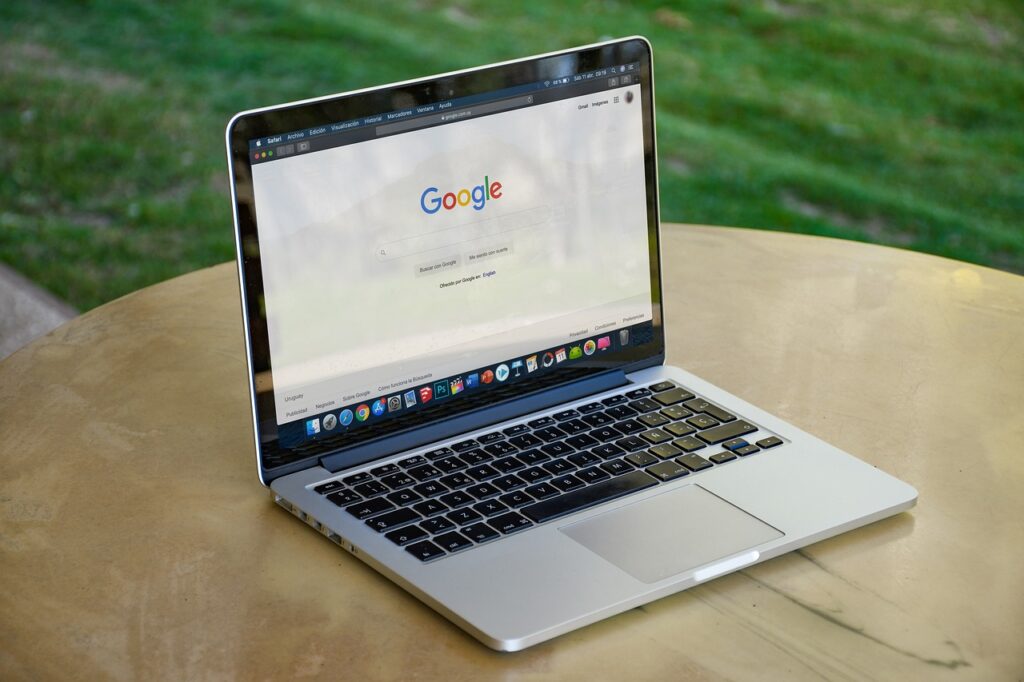
デザイン性が高く、直感的な操作が特徴です。Pages(ページズ)やKeynote(キーノート)などのオフィスソフトが標準搭載されているため、追加費用なしで文章作成やプレゼンテーション資料の作成が可能です。
自由度が高く、さまざまなソフトをインストールできます。価格もMacに比べて安価なものが多く、コストパフォーマンスに優れています。
わたしが選ぶときに決め手となったのは、スマホとの連携のしやすさです。スマホと連携することで、いつでもどこでも作業できるので便利です。
Androidのスマホを使っているため、連携しやすいWindowsを選びました。Macでも可能ですが、Windowsの方が相性がよいです。iPhoneを使用している人は、Macの方が連携しやすく使い勝手もよいです。
Webライターとしては、どちらのOSでも問題ありません。スマホでの作業も考えている人は連携しやすいものを選ぶのがおすすめです。使い慣れたOSは使い方でつまずくことが少なく、ストレスなくスムーズにはじめられます。
画面サイズ、キーボード、バッテリー持ちなど、作業効率に影響する要素
画面サイズは、13インチ以上がおすすめです。小さいパソコンは持ち運びに便利ですが、画面が小さすぎると作業効率は悪くなります。外出先で使用することが多い人は、持ち運び方法によってはコンパクトで軽いものがよいです。13~14インチだと、ほとんどのバックパックに入るサイズです。長時間文章作成を行う場合は、バッテリー持ちがよく、15インチ以上の画面サイズがあると、快適に作業できます。
持ち歩くことを重視してコンパクトなものにしました。自宅での作業では、モニターを繋いで2画面で作業するので、画面のサイズはとくに気になりません。
キーボードは、打ちやすさが重要です。キーの配置やストローク(キーを押したときの深さ)など、実際に触って確認することをおすすめします。

わたしが使っているHPのパソコンは、右端にHomeやPageUpなどのキーがある特殊な配列が特徴です。Fキー(ファンクションキー)は、単独で押すとキーに表示されているアイコンの操作が行われます。
「一般的なものと使い勝手が違うので使いづらい」という意見や、「よく使う操作のボタンが分かりやすくて使いやすい」という意見など、使いやすいかどうかは人ぞれぞれです。自分の使い方やどの点を重視するとよいかをよく考えて決めましょう。
バッテリー持ちは、外出先で作業する場合は特に重要です。6時間以上持続するものを選ぶと、安心して作業できます。パソコンの操作によっては、バッテリー消費が速くなることもあります。
動画を見たり、複数の画面を開いての作業をするため、最大12時間のものを選びました。最近では、電源を使用できるカフェやレストランも増えてきたので、使い方と使う場所を考えて選びましょう。
パソコン選び3つの注意点

パソコンはWebライターにとって、大切な商売道具です。妥協して選んだパソコンは、作業効率を下げ、ストレスの原因になることも。
スペックや価格だけでなく、CPUの世代や中古品の場合は状態にも注意し、自分にぴったりの一台を選びましょう。後悔しないパソコン選びは、Webライターとしての成功への第一歩です。
1.スペックだけで選ばない
高スペックなパソコンは魅力的ですが、仕事内容によってはオーバースペックになる可能性もあります。スペックと価格は比例するので、予算と必要な機能のバランスを考慮して選ぶことが大切です。ストレージなど、あとから追加できる機能は、必要最小限でも問題ありません。変更できない機能を重視しましょう。
2.安さだけで選ばない

安いノートパソコンは、CPUが古い世代の可能性があります。古い世代のCPUは処理能力が低く、複数のタブを開くと動作が遅くなるので、作業効率が低下します。お買得なノートパソコンをみつけたときは、CPUの世代まで忘れずに確認しましょう。メモリーやストレージの容量が小さいこともあるので、買って後悔しないためにも、最低限確認する項目はおさえてくとよいです。
3.中古パソコンを選ぶときの注意点
中古パソコンは、バッテリーの劣化や内部部品の故障など、目に見えない部分に注意が必要です。購入前にバッテリーの状態を確認し、保証の有無も必ずチェックしましょう。外観の傷や汚れだけでなく、キーボードやタッチパッドの動作も確認することが大切です。信頼できる販売店を選び、購入後のサポート体制も確認しておきましょう。
予算別!Webライターにおすすめのパソコンを紹介

Webライターとして活動するためには、パソコンは必須アイテムです。しかし、種類が多くてどれを選べばいいか迷ってしまうのも事実です。予算別にWebライターのニーズにぴったりのパソコンを紹介します。
コスパ重視のChromebook:5万円前後
Chromebookは、Googleが開発したOS「Chrome OS」を搭載したパソコンです。インターネット環境があれば、どこでも快適に作業できるのが特徴です。
Webブラウザでの作業やGoogle Workspaceなどのクラウドサービスの利用に最適化されているため、高性能なCPUは必ずしも必要とされません。Webライター初心者や、予算を抑えたい方におすすめです。
14インチの大画面と、約1.46kgの軽量ボディで持ち運びに便利です。バッテリー駆動時間も約13.5時間と長く、外出先での作業も安心です。メモリやストレージの容量が少なくても、クラウドサービスを利用すれば問題ありません。
11.6インチのタッチディスプレイを搭載した2-in-1モデル。360度回転するヒンジにより、タブレットモードやテントモードなど、さまざまなスタイルで使えます。バッテリー駆動時間が長く、外出先での作業にも便利です。
バランス重視のWindowsノートパソコン:10万円前後
Windowsノートパソコンは、さまざまなソフトに対応しており、Webライターだけでなく、幅広い用途で使用できます。長く使えるパソコンを探している人や、多彩な機能を使いたい人におすすめです。
バランスの取れた性能とスタイリッシュなデザインが魅力です。第13世代Intel Coreプロセッサーを搭載し、Webライターの作業はもちろん、動画編集や画像編集などのクリエイティブな作業にも対応できます。
わずか約957gの軽量ボディが特徴です。持ち運びやすく、カフェやコワーキングスペースなど、外出先での作業に最適です。
現在使用しているのは、HP Pavilion Aero 13です。複数のタブを開いても、速度が落ちることなく快適に作業できています。軽くてコンパクトなので持ち運びしやすく、外出先でも作業をするわたしにとっては最適なパソコンです。バッテリー持ちもよく、カフェでの作業も安心して行えます。
Mac派におすすめ!MacBook Air ∶15万円前後

MacBook Airは、Appleが開発した独自チップを搭載したノートパソコンです。高い処理能力と省電力性能を兼ね備え、快適に作業ができます。薄くて軽いデザインはポータブルにも適しています。
バッテリー駆動時間が長く、発熱も抑えられて安心です。動画編集や画像編集などのクリエイティブな作業にも対応できる、高い処理能力を持っています。
Pages(ページズ)やKeynote(キーノート)などのオフィスソフトが標準搭載されているため、追加費用なしで文章作成やプレゼンテーション資料の作成が可能です。
iPhoneを使っている人は、AirDrop(エアドロップ)などの機能で簡単に連携ができるのでおすすめです。テザリングやミラーリングも簡単にできて、便利に使えます。
中古パソコンを選ぶなら
中古パソコンは、新品よりも安く購入できるのが魅力ですが、注意点もあります。購入前にメリット・デメリットやチェックポイントをしっかり把握しましょう。
| メリット | 低価格でハイスペックなモデルを選ぶことも可能 |
| デメリット | バッテリーの劣化や故障のリスクがある |
中古パソコンは、信頼できる販売店から購入することが大切です。評判や保証内容、購入後のサポート体制などを確認しましょう。
よくある質問

Webライターをはじめるときには、パソコンに関する疑問が多くあります。Webライター初心者がよく抱く疑問にお答えします。
WordやExcelは必要?
WordやExcelは必ずしも必要ではありません。Webライターの仕事は文章作成であり、Googleドキュメントや無料のテキストエディタでも十分に対応できます。
しかし、クライアントからWordやExcel形式での納品を依頼される場合もあります。そのような場合は、Microsoft 365のサブスクリプションサービスを利用するか、互換性のある無料ソフトをインストールすることで対応できます。
セキュリティソフトは必須?
セキュリティソフトは、Webライターにとって必須と言えるでしょう。Webライターはインターネットを頻繁に利用するため、ウイルス感染や情報漏洩のリスクに常にさらされています。
セキュリティソフトを導入することで、これらのリスクを低減できます。無料のセキュリティソフトもありますが、より安心して活動を行うためには、有料のセキュリティソフトの利用がおすすめです。
Windows11にはMicrosoft Defenderが標準でインストールされており、セキュリティソフトの機能を備えているので、新たにセキュリティソフトを導入しなくても問題ありません。
しかし、確認されていないマルウェア(悪意のあるソフトウェア)への対応は保証されていないため、企業での利用や扱う情報によっては、追加で対策することも必要です。
パソコンの初期設定はどうすればいい?
パソコンの初期設定は、メーカーや機種によって異なりますが、基本的な手順は共通しています。初期設定の内容は、インターネットへの接続設定、Wi-Fiの設定、ユーザーアカウントの作成などです。
初期設定は、パソコンに付属のマニュアルやメーカーのWebサイトを参照することで、自分で行うことができます。不安がある場合は、詳しい人に手伝ってもらうか、パソコン専門店に依頼することも可能です。販売店舗で購入する場合は、購入時に初期設定をお願いできることもありますが、有料になります。
公式サイトでパソコンを購入し、届いたあとはYouTubeの動画を参考にしながら、自分で初期設定を行いました。少しでも費用を抑えたい人は、挑戦してみるのもひとつの方法です。
まとめ

Webライター初心者がパソコンを選ぶときに考慮すべきポイントのスペックやOS、予算、中古PCの選び方などを解説しました。
必要なパソコンスペックは、CPUはCore i5以上、メモリは8GB以上、ストレージはSSD256GB以上が目安です。「世代」の確認も忘れずにしましょう。
MacとWindowsはそれぞれメリット・デメリットがあります。予算や用途に合わせて選びましょう。
快適なWebライターライフを送るためには、自分の作業スタイルや予算に合ったパソコンを選ぶことが重要です。 あなたにぴったりのパソコンを見つけて、Webライターとしての第一歩を踏み出しましょう!

-1-120x68.png)
コメント